A nagyítás beállítása [Zoom]
A lejátszott videó kinagyítható.
-
A Home menüből válassza a következő menüpontot:
 [Settings]
[Settings]  [Video Settings]
[Video Settings]  [Zoom Settings]
[Zoom Settings]  a kívánt nagyítási beállítástípus.
a kívánt nagyítási beállítástípus.
|
Típus
|
Leírás
|
|
[Auto]
|
A videó mérete automatikusan a kijelzőterület méretéhez igazodik, megtartva az eredeti képarányt (ez az alapbeállítás).
Ha egy 16:9 (szélesvásznú) képarányú videót játszik le, fekete sávok jelennek meg a képernyő alsó és felső részén. 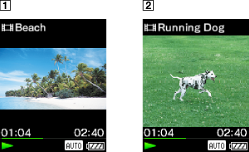
|
|
[Full]
|
A videó mérete automatikusan a rendelkezésre álló kijelzőterület méretéhez igazodik, megtartva a képarányt.
Ha egy 16:9 (szélesvásznú) képarányú videót játszik le, a kép jobb és bal oldalát a lejátszó levágja, hogy elférjen a kép.
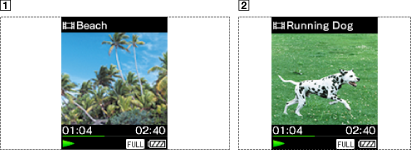
|
|
[Off]
|
A videó nincs átméretezve, és az eredeti felbontásban jelenik meg. Ha a videó felbontása túl nagy, akkor a képernyő bal és jobb széle, illetve az alja és a teteje le lesz vágva. Ha a videó felbontása túl kicsi, fekete sávok jelennek meg a jobb és bal oldalon, valamint a képernyő alján és tetején.
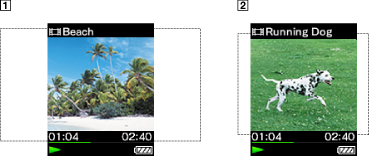
|

 Az első lépések
Az első lépések